ppt2013里怎么修改表格边框颜色
发布时间:2017-04-06 10:26
相关话题
为了让插入ppt中的表格更加好看,我们可以对其边框进行颜色的设置,不懂如何设置的看过来,下面就让小编告诉你ppt2013如何设置表格边框颜色 的方法。
ppt2013修改表格边框颜色的方法
首先就是打开需要编辑的ppt

进入主界面,如图所示,点击黄灯片上到表格,然后点击“设计”→“表格样式”

选择表格,点击“设计”→“底纹”,进行表格边框颜色的设计
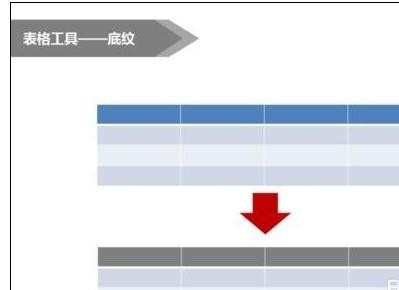
点击“设计”→“笔颜色”对表格边框颜色进行设置
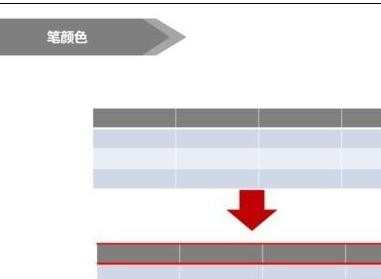
点击表格,点击“设计”→“效果”→“单元格凹凸效果”
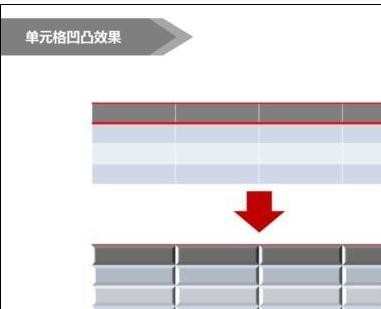
点击表格,点击“设计”→“效果”→“单元格映像效果”,效果如图所示
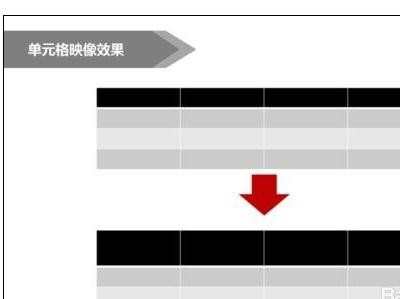

ppt2013里怎么修改表格边框颜色的评论条评论